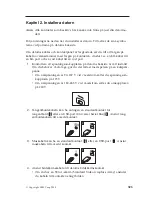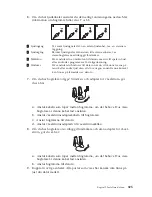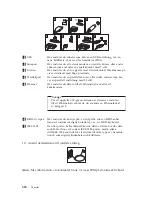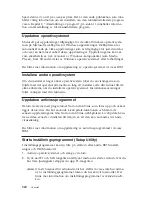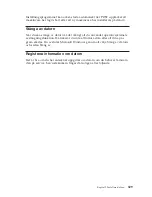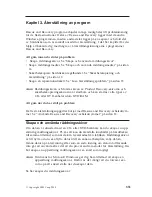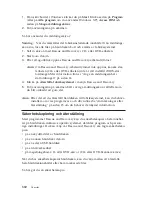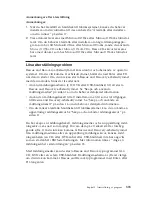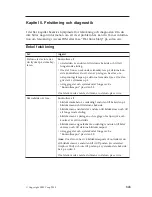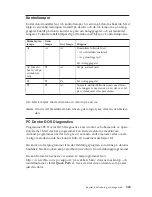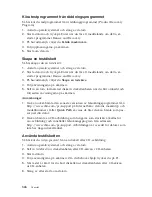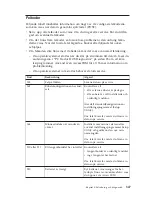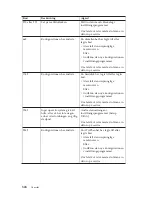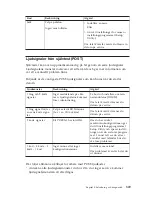3.
Starta
datorn
och
följ
anvisningarna
på
skärmen.
Om
reparationen
avslutas
utan
något
fel
kan
du
komma
åt
Rescue
and
Reco-
very-arbetsutrymmet
genom
att
hålla
Enter-
eller
F11-tangenten
nedtryckt
medan
du
startar
om
datorn.
Om
ett
felmeddelande
visas
under
reparationen
och
denna
inte
kan
slutföras,
kan
det
vara
något
problem
med
den
partition
som
innehåller
Rescue
and
Recovery-programmet.
Använd
räddningsmediet
till
att
komma
åt
Product
Recovery-programmet.
Se
”Skapa
och
använda
räddningsmedier”
på
sidan
16
om
du
vill
skapa
en
uppsättning
räddningsskivor.
Återställa
eller
installera
om
drivrutiner
Operativsystemet
måste
vara
installerat
på
datorn
innan
du
kan
återställa
eller
installera
drivrutiner.Se
till
att
du
har
dokumentation
och
programskivor
till
enheten.
Drivrutiner
till
enheter
som
installerats
av
IBM
finns
på
datorns
hårddisk
(van-
ligen
enhet
C)
i
katalogen
ibmtools\drivers.
Anvisningarna
om
hur
det
går
till
att
installera
drivrutiner
(readme.txt)
finns
också
i
katalogen
ibmtools\drivers.
Övriga
drivrutiner
finns
på
de
skivor
med
programvara
som
följer
med
de
enskilda
enheterna.
De
senaste
drivrutinerna
till
enheter
som
IBM
installerat
finns
även
på
Internet,
adress
http://www.ibm.com/pc/support/.
Så
här
återställer
du
en
drivrutin
till
en
enhet
som
installerats
av
IBM:
1.
Starta
datorn
och
operativsystemet.
2.
Starta
Utforskaren
i
Windows
eller
Den
här
datorn,
så
att
du
ser
katalog-
strukturen
på
hårddisken.
3.
Öppna
mappen
C:\IBMTOOLS.
4.
Öppna
mappen
drivers.
I
mappen
drivers
finns
flera
underordnade
mappar
som
är
namngivna
efter
olika
enheter
som
finns
installerade
i
datorn
(t.ex.
audio,
video
osv.).
5.
Öppna
den
underordnade
mapp
du
behöver.
6.
Återställ
drivrutinen
på
något
av
följande
sätt:
v
Titta
i
undermappen
efter
en
fil
med
namnet
readme.txt
eller
annat
namn
och
filtyp
.txt.
Den
innehåller
information
om
hur
du
installerar
om
driv-
rutinen.
Filen
kan
ha
fått
namn
efter
operativsystemet,
t.ex.
win98.txt.
I
filen
finns
information
om
hur
du
installerar
om
drivrutinen.
v
Om
drivrutinsmappen
innehåller
en
fil
med
filtyp
.inf,
kan
du
installera
drivrutinen
med
hjälp
av
programmet
Lägg
till
ny
maskinvara
(du
hittar
det
i
Kontrollpanelen
för
Windows).Det
är
inte
alla
drivrutiner
som
kan
Kapitel
3.
Återställning
av
program
33
7
Summary of Contents for ThinkCentre M51e
Page 2: ......
Page 3: ...ThinkCentre Quick Reference ...
Page 22: ...xii Quick Reference ...
Page 24: ...xiv Quick Reference ...
Page 54: ...30 Quick Reference ...
Page 58: ...34 Quick Reference ...
Page 84: ...60 Quick Reference ...
Page 96: ......
Page 97: ...ThinkCentre Kom godt i gang ...
Page 106: ...xii Kom godt i gang ...
Page 108: ...xiv Kom godt i gang ...
Page 138: ...100 Kom godt i gang ...
Page 142: ...104 Kom godt i gang ...
Page 168: ...130 Kom godt i gang ...
Page 178: ...140 Kom godt i gang ...
Page 180: ......
Page 181: ...ThinkCentre Pikaopas ...
Page 192: ...xiv Pikaopas ...
Page 212: ...160 Pikaopas ...
Page 224: ...172 Pikaopas ...
Page 228: ...176 Pikaopas ...
Page 266: ......
Page 267: ...ThinkCentre Hurtigreferanse ...
Page 276: ...xii Hurtigreferanse ...
Page 278: ...xiv Hurtigreferanse ...
Page 298: ...240 Hurtigreferanse ...
Page 314: ...276 Hurtigreferanse ...
Page 340: ...302 Hurtigreferanse ...
Page 352: ......
Page 353: ...ThinkCentre Översikt ...
Page 362: ...xii Översikt ...
Page 364: ...xiv Översikt ...
Page 398: ...354 Översikt ...
Page 433: ......
Page 434: ... Part number 39J6176 Printed in the USA 1P P N 39J6176 ...